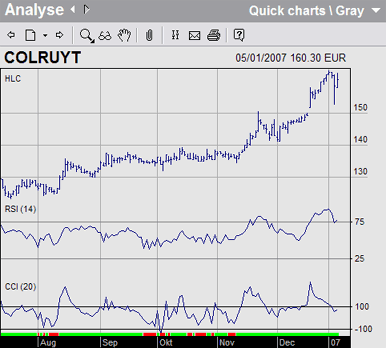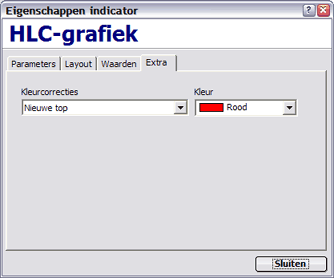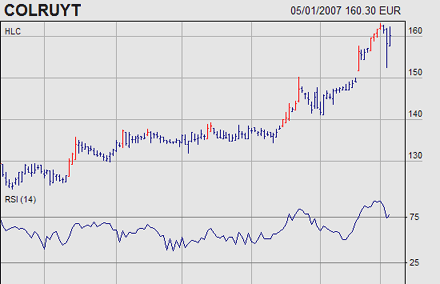|

|
Clôture en baisse : cette option permet d’afficher la courbe dans une couleur différente, à savoir la couleur de correction, les jours où le cours de clôture est inférieur au cours de clôture précédent (en principe, celui de la veille). |
|

|
Volume en baisse : cette option permet d’afficher la courbe dans une couleur différente, à savoir la couleur de correction, les jours où le volume est inférieur au volume de la veille. |
|

|
Courbe en baisse : Cette option est comparable à celle de la “Clôture en baisse”, mais ici la correction de couleur est dépendante de la valeur-même de la courbe et non pas des cours de clôture. |
|

|
Début chaque semaine : Cette option permet d’afficher le 1er jour de bourse de la semaine dans une autre couleur, à savoir la couleur de correction. Le jour sera en principe le lundi si la bourse n’est pas fermée ce jour-là. |
|

|
Début chaque mois : Cette option permet d’afficher le 1er jour de bourse du mois dans une autre couleur. |
|

|
Troisième vendredi du mois : Quand cette option est choisie, le programme utilise la couleur de correction alternative pour signaler le troisième vendredi du mois. Intéressant quand elle utilisée avec des options. |
|

|
Semaines impaires : cette option force le programme à utiliser la couleur de base pour dessiner la courbe lors des semaines paires et la couleur de correction lors des semaines impaires. Il y aura donc un basculement de couleur à chaque changement de semaine. |
|

|
Mois impairs : cette option force le programme à utiliser la couleur de base pour dessiner la courbe lors des mois pairs et la couleur de correction lors des mois impairs. Il y aura donc un basculement de couleur à chaque changement de semaine. |
|

|
Inférieur à la ligne-zéro : cette option permet d’utiliser la couleur de correction pour tracer la courbe lorsque la valeur de cette dernière est inférieure à la valeur attribuée à la "ligne-zéro". |
|

|
Inférieur à zone 1 : cette option fait que la courbe est affichée dans la couleur de correction si la valeur de la courbe est inférieure à la valeur reprise sous "Zone 1". La "Zone 1" se trouve définie dans le cadre de l’axe à droite du graphique (voir fenêtre "Propriétés Axe de droite" sous l’onglet "Zones"). Cette option peut être utilisée par exemple pour afficher la courbe du RSI dans la couleur de correction de son choix à chaque fois qu’il passe ou se trouve dans la zone d’achat. |
|

|
Inférieur à zone 2 : dispositif identique au précédent à la différence près que c’est la valeur reprise sous la "Zone 2" qui est utilisée. |
|

|
Entre zone 1 et zone 2 : dispositif qui combine les 2 dispositifs précédents. La couleur de correction est utilisée lorsque la courbe passe ou se trouve entre les 2 zones. |
|

|
Cours sans volume : la courbe adopte la couleur de correction tous les jours où aucun volume n’est enregistré. |
|

|
Inférieur clôture : cette option permet par exemple d’afficher une courbe de moyenne dans une couleur différente lorsque sa valeur passe sous celle du cours de clôture. |
|

|
Inférieur source : cette option peut être utilisée si nous souhaitons que la courbe adopte une couleur différente à chaque fois que sa valeur passe en dessous de la valeur de la courbe (source) sur base de laquelle elle est elle-même construite. |
|

|
Clôture inférieur à ouverture : cette option fait que la couleur de correction est appliquée à la courbe les jours où le cours de clôture est inférieur au cours d’ouverture. Ce dispositif est idéalement utilisé dans l’affichage des Chandeliers. |
|

|
Nouveau sommet : lorsque le cours atteint un nouveau sommet (plus haut sur une période de 52 semaines), celui-ci sera affiché dans la couleur de correction, comme nous l’avons décrit en début de page. La période de 52 semaines est une donnée fixe et n’est donc pas paramétrable. |
|

|
Nouveau plancher : lorsque le cours atteint un nouveau plancher (plus bas sur une période de 52 semaines), celui-ci sera affiché dans la couleur de correction. La période de 52 semaines est une donnée fixe et n’est donc pas paramétrable. |
|

|
Inférieur à courbe précédente : cette option fait que la courbe s’habille de la couleur de correction lorsque sa valeur sera inférieure à la valeur de la courbe qui la précède dans l’ordre de définition ou d’apparition dans la légende. |
|

|
Inférieure à courbe suivante : cette option fait que la courbe s’habille de la couleur de correction lorsque sa valeur sera inférieure à la valeur de la courbe qui la suit dans l’ordre de définition ou d’apparition dans la légende. |
|
|
|
![]()
![]()
![]()
![]()
![]()
![]()